Windows 11 kullanıyorsanız Arama menüsünün tüm son aramalarınızı gösterdiğini biliyor olabilirsiniz. Ayrıca fare imlecinizi Görev Çubuğundaki arama simgesinin üzerine getirdiğinizde önceki arama sorgularınız gösterilir.
Bu özellik, Arama menüsünü açmadan ve aynı sorguyu tekrar yazmadan önceki aramayı gerçekleştirmenize olanak tanıdığı için faydalıdır. Harika bir özellik olmasına rağmen herkese uygun değildir.
PC’nizi/dizüstü bilgisayarınızı diğer aile üyeleri kullanıyorsa, daha önce hangi uygulamaları veya dosyaları aradığınızı görmelerini istemeyebilirsiniz. Bu, birçok kullanıcı için gizlilik açısından endişe verici olabilir ve eğer onlardan biriyseniz, Windows 11 bilgisayarınızda bu özelliği kolayca devre dışı bırakabilirsiniz.
göstermek
Windows 11’de Son Aramalar Nasıl Devre Dışı Bırakılır
Bu makalede, Windows 11 Arama menüsündeki son aramaların devre dışı bırakılmasıyla ilgili adım adım bir kılavuz paylaşılacaktır. Bu aynı zamanda Windows 11 Görev Çubuğundaki son arama simgesi geçmişini de devre dışı bırakacaktır. Öyleyse başlayalım.
Windows 11 Arama Menüsünde Son Aramaları Devre Dışı Bırak
Bu yöntemde son aramaları devre dışı bırakmak için Windows 11 Ayarlar uygulamasını kullanacağız. İşte yapmanız gerekenler.
1. Öncelikle Windows 11 Başlat butonuna tıklayın ve Ayarlar’ı seçin.
2. Ayarlar sayfasında Gizlilik ve Güvenlik seçeneğine tıklayın.
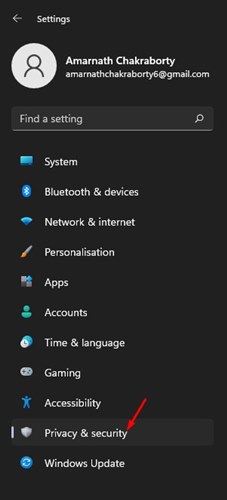
3. Sağ bölmede aşağı kaydırın ve Arama izinlerine tıklayın.
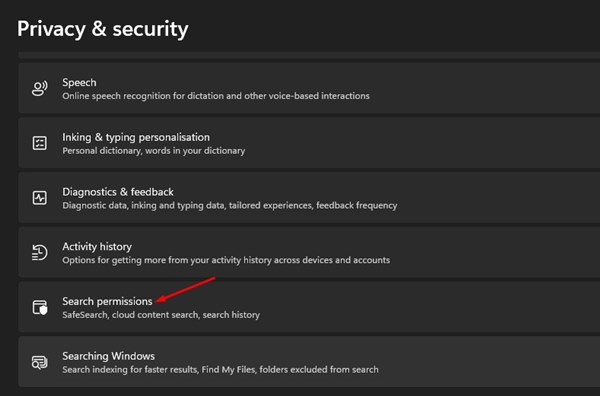
4. Arama İzinleri ekranında Geçmiş bölümüne gidin. Ardından, bu cihazda Arama geçmişi geçişini kapatın.
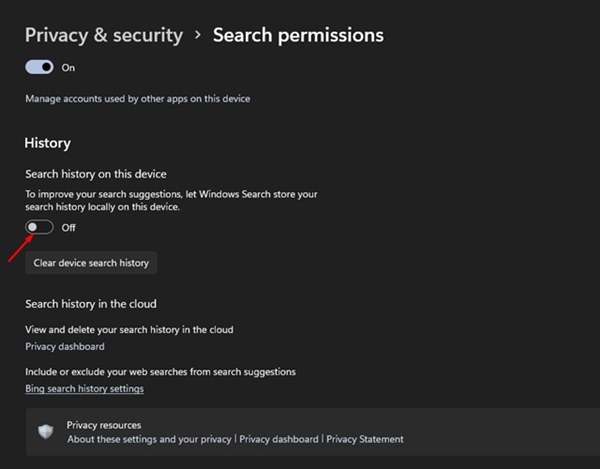
5. Bu, Arama Geçmişini devre dışı bırakacaktır. Mevcut cihaz arama geçmişinizi temizlemek istiyorsanız Cihaz arama geçmişini temizle düğmesini tıklayın.
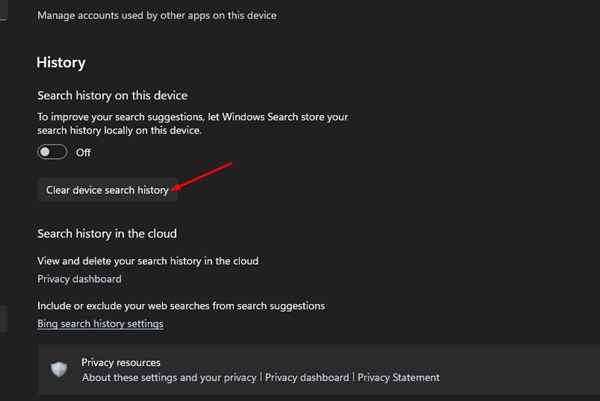
Bu kadar! Bitirdiniz. Windows 11 cihazınızda Arama geçmişini bu şekilde devre dışı bırakabilirsiniz.
Son Arama Simgesi Geçmişini Devre Dışı Bırak
Windows 11 Görev Çubuğundaki son arama simgesi geçmişini devre dışı bırakmak istiyorsanız bu kılavuzu izlemelisiniz. Windows 11 Görev Çubuğundaki Arama simgesinde son arama geçmişini nasıl devre dışı bırakacağınız aşağıda açıklanmıştır.
1. Windows 11 Başlat menüsüne tıklayın ve Ayarlar’ı seçin.
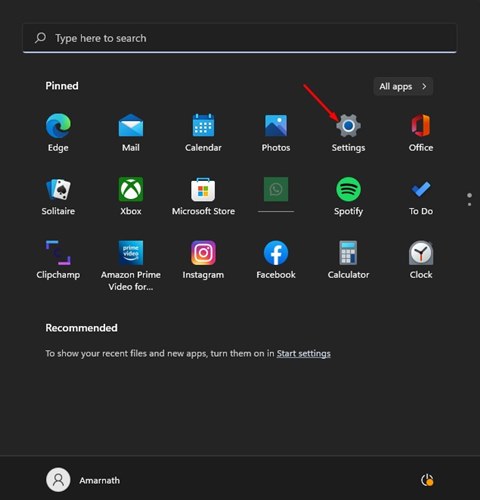
2. Ayarlar uygulamasında sol bölmedeki Kişiselleştirme sekmesine tıklayın.
![]()
3. Aşağı kaydırın ve sağdaki Görev Çubuğu davranışlarına tıklayın.
![]()
4. Genişletilmiş menüde ‘Arama simgesinin üzerine geldiğimde son aramaları göster’ seçeneğinin işaretini kaldırın.
![]()
Bu kadar! Bitirdiniz. Bu, Windows 11 Görev Çubuğundaki arama simgesindeki son aramaları gizleyecektir.
Windows Arama Geçmişi Nasıl Temizlenir?
Windows 11 cihazınızda arama geçmişini kapatmış olsanız bile, önceden kaydedilmiş aramalar ne olacak? Mevcut cihaz arama geçmişinizi de temizlemeniz gerekir. Windows 11’de cihaz arama geçmişini temizlemek için aşağıda paylaştığımız adımları izleyin.
1. Windows 11’inizde Ayarlar uygulamasını açın.

2. Ayarlar uygulaması açıldığında Gizlilik ve Güvenlik’e geçin.
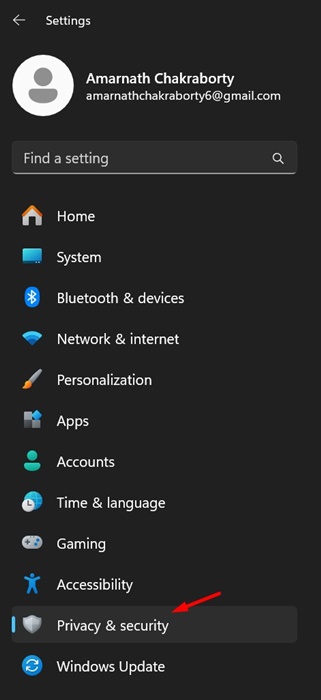
3. Sağ tarafta aşağı kaydırın ve Arama İzinleri’ne tıklayın.
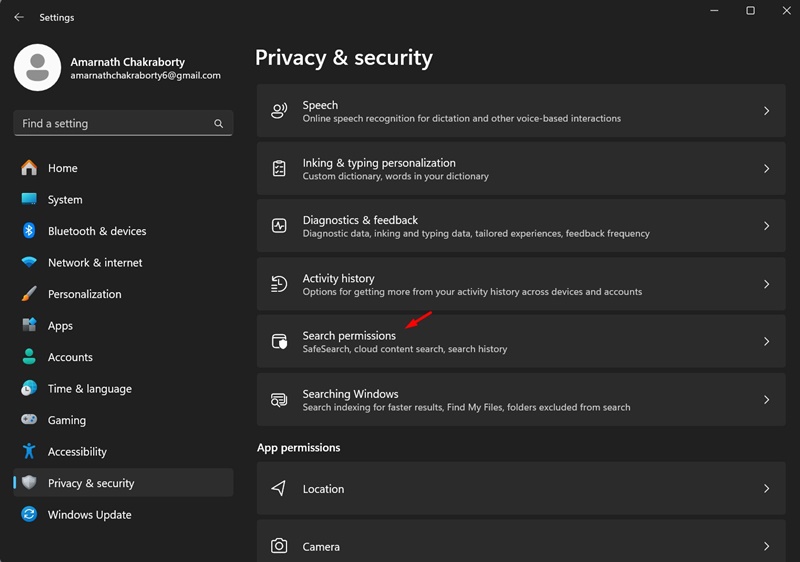
4. Ardından Geçmiş bölümüne ilerleyin. Bu cihaz bölümünün Arama Geçmişi bölümünde, Cihaz Arama Geçmişini Temizle’ye tıklayın.
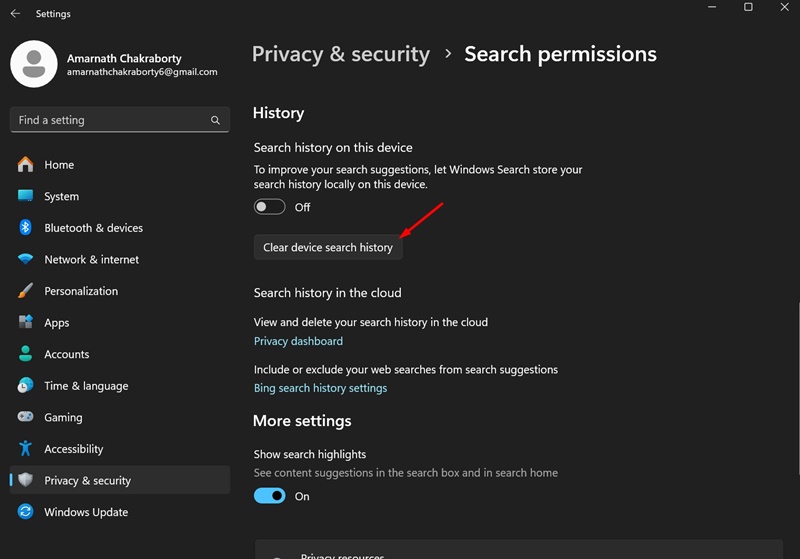
Bu kadar! Bu, cihazınızın arama geçmişini temizleyecektir. Bilgisayarınızı yeniden başlattığınızdan emin olun.
Windows 11 PC/Dizüstü Bilgisayarda son arama geçmişini bu şekilde devre dışı bırakabilirsiniz. Windows 11’in arama menüsünün ve arama simgesinin önceki arama sorgularınızı göstermesini bu şekilde engelleyebilirsiniz. Arama geçmişi hâlâ Arama menüsünde ve arama simgesinde görünüyorsa bilgisayarınızı yeniden başlatmanız gerekir.

